文章介绍
Windows配置JDK环境变量的两种方法如下
JDK版本一般用JDK1.8或者JDK11,更高版本也可以
1、windows配置JDK1.8环境变量说明
配置环境变量:JAVA_HOME、CLASSPATH、PATH
绿色版JDK需要手动配置JDK环境变量。安装版JDK不用配置,安装过程会自动配置环境变量
请 下载windows版本jdk,如果自己有安装包就不用下载了
然后在【我的电脑】右击【属性】->高级->环境变量->系统变量,配置如下JDK环境变量即可
新建java_home,填写值:D:\java\jdk1.8.0_152,此处改为自己的实际JDK路径
新建CLASSPATH,填写值:%java_home%\lib\dt.jar;%java_home%\lib\tools.jar;
编辑path,添加值:%java_home%\bin,注意在原path配置项的最后添加此项即可
![图片[1]-Windows配置JDK环境变量的两种方法-龙之小站资源屋](https://www.688918.com/wp-content/uploads/2024/11/dee31d445520241105115800.jpg)
注意:尽量不要让JDK所在目录路径中有空格(如C:\Program Files (x86)\jdk1.8.0_152),有时候低版本windows会因路径中有空格而出现问题
2、如果上面方法不成功,可以用下面的指定JDK路径方法修改下,这个方法比较简单
依然先下载windows版本jdk,若上面已经下载过则不用再下载了,将server/start.bat如下内容
java -Xms256m -Xmx512m -jar %cd%/wgcloud-server-release.jar修改为如下,其中D:/java/jdk1.8.0_152为jdk的实际路径
D:/java/jdk1.8.0_152/bin/java -Xms256m -Xmx512m -jar %cd%/wgcloud-server-release.jar© 版权声明
THE END
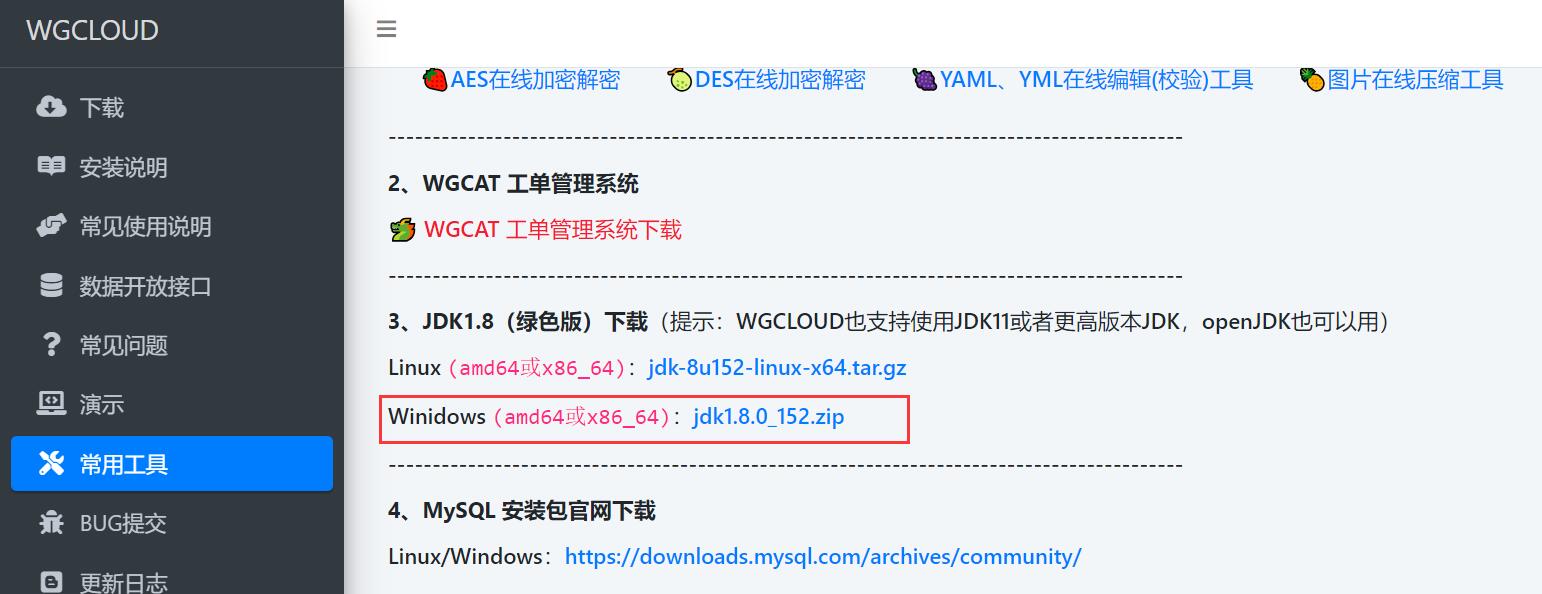
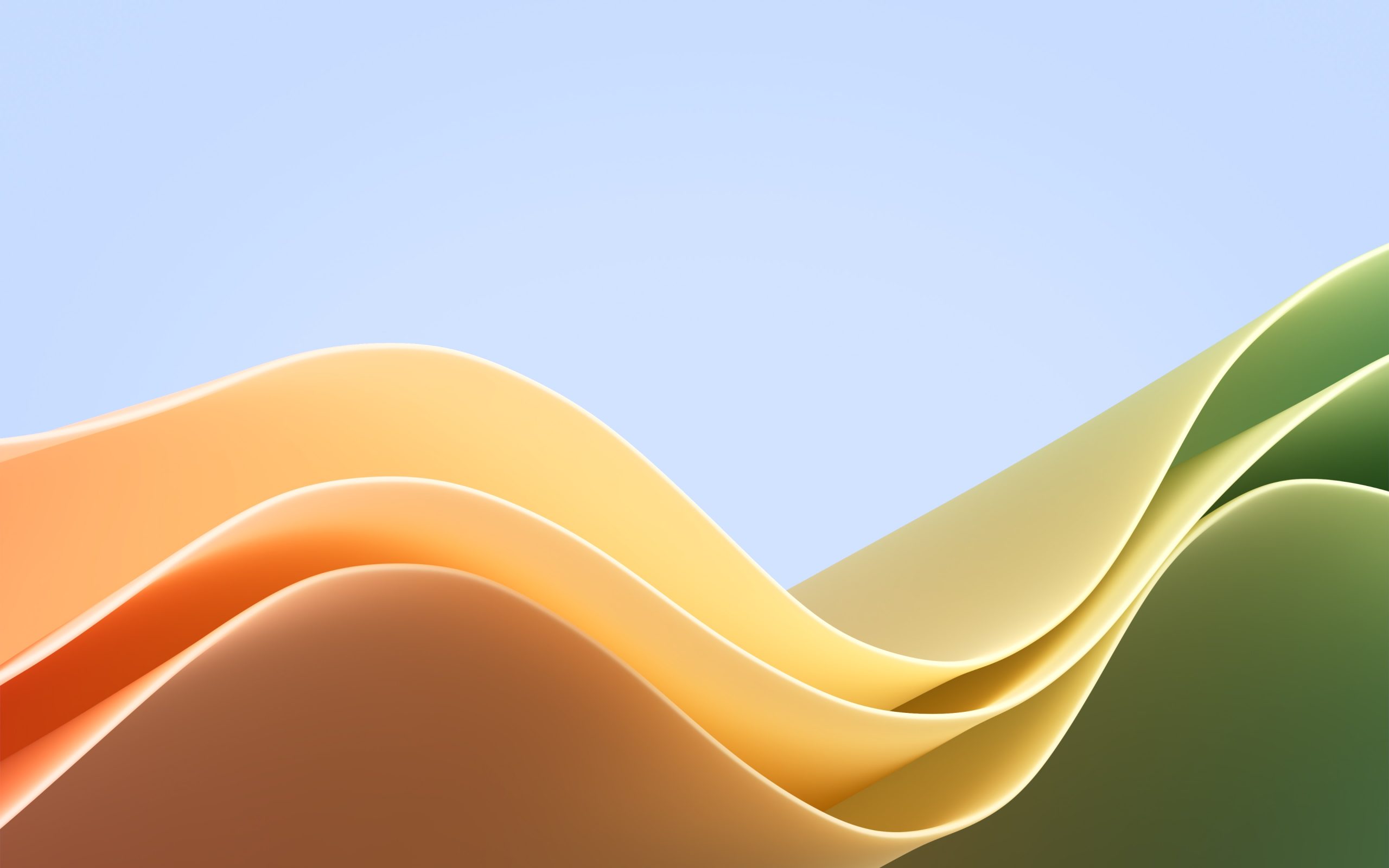

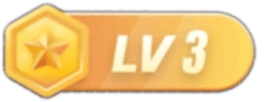
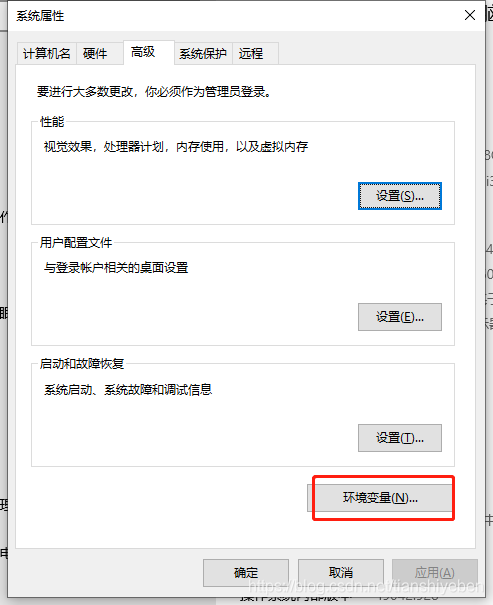
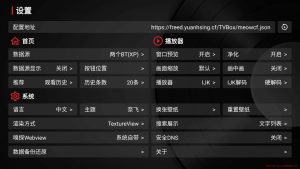



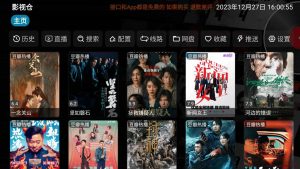

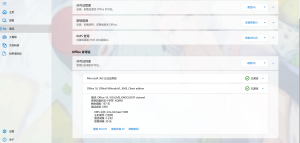

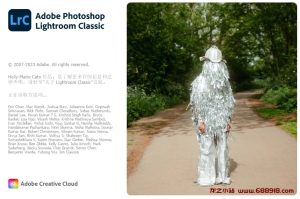

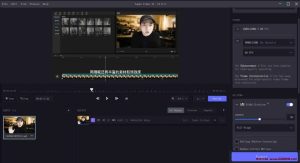


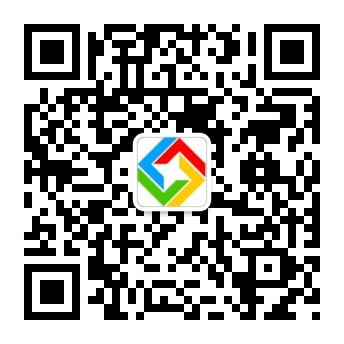
暂无评论内容